
контрольная работа присод вариант 21 вып в MATHCAD И EXCEL / присодкр-конвертирован
.pdf
=A5^3+0,85*A5^2-0,4317*A5+0,043911
Затем выберем подходящий интервал и установим удобный шаг через надстройку Excel Прогрессия. Установим расположение – по столбцам, типарифметическая, и удобное для нас предельное значение. После настройки нажмем “Ок”(рисунок 3.1).
Рисунок 3.1-Прогрессия
Растянем формулу с ячейки В5 до ячейки В25 и получим значения игрека. Далее нужно построить график для того, чтобы определить приблизительные значения корней уравнения. Для этого на панели “Вставка” выберем пункт “Спарклайны” и нажмем “График”(рисунок 3.2).
Рисунок 3.2- График
В ячейку “приближение” запишем значения x, где y принимает значение “0” (-1.2; 0; 0,2). В ячейки D5-D7 запишем формулы =C5^3+0,85*C5^2- 0,4317*C5+0,043911
=C6^3+0,85*C6^2-0,4317*C6+0,043911
21

=C7^3+0,85*C7^2-0,4317*C7+0,043911 соответственно. Вызовем функцию Подбор параметра и найдем значения в ячейках (рисунок3.3).
Рисунок 3.3-Подбор параметра
Получим следующий результат (рисунок3.4):
Рисунок 3.4- Результат
Решим задачу в MathCAD:
Решим задачу с помощью функции Given – для начала вычислений и Find(x)
– для определения корней (рисунок 3.5).
22
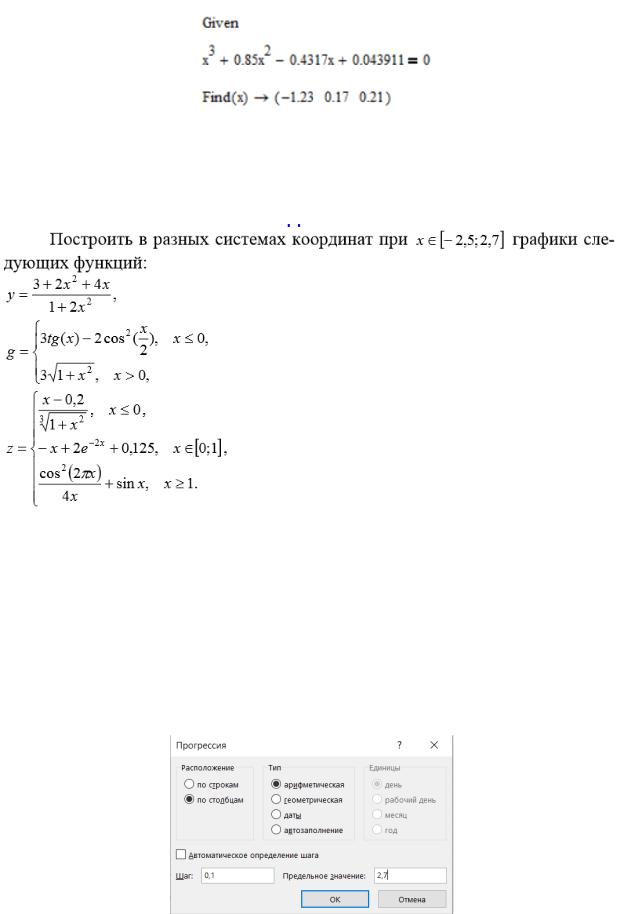
Рисунок 3.5- Решение
Задача 4
Решим задачу в Excel:
Для выполнения этой задачи необходимо уметь правильно писать формулы функций в Excel и знать функции Excel, такие как ЕСЛИ, КОРЕНЬ и другие.
Запишем под ячейкой “x” интервал с шагом 0,1. Для этого выберем надстройку Excel Прогрессия. Установим расположение – по столбцам, типарифметическая и предельное значение 2,7. После настройки нажмем “Ок”(рисунок 4.1).
Рисунок 4.1 –Прогрессия
23
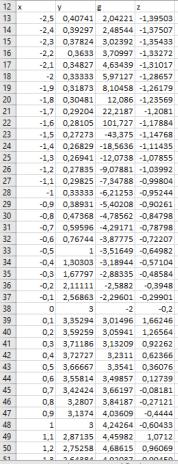
Под ячейками “y”, “g”, “z” пропишем формулы каждой из функций:
=(3+2*A13^2+4*A13)/(1+2*A13^2)
=ЕСЛИ(A13<=0;3*TAN(A13)-2*COS(A13/2)^2;3*КОРЕНЬ(1+A13^2))
=ЕСЛИ(A13<=0;(A13-0,2)/(1+A13^2)^(1/3);ЕСЛИ(И(A13>=0;A13<=1);- A13+2*EXP(-2*A13)+0,125;COS(2*ПИ()*A13)^2/4*A13+SIN(A13)))
соответственно.
Растянем ячейки В13, С13, D13 до ячеек В65, С65, D65 соответственно. По ходу выполнения задания получим следующий результат(рисунок 4.2):
Рисунок 4.2- Ячейки
Теперь начнем строить графики. Вызовем функцию “График” и построим графики для каждой функции. Получим результат изображенный на рисунке
4.3.
24

Рисунок 4.3-Результат
В результате выполнения задания в среде Excel, мы получили графики функций на отрезке [-2,5;2,7].
Решим задачу в MathCAD:
1) Построим график функции “y”:
Запишем в любое свободное место листа функцию и на панели инструментов вызовем Graph Toolbar (рисунок 4.4).
Рисунок 4.4- Graph Toolbar
На листе под функцией появится окошко, в котором мы должны прописать необходимый интервал по x. В результате получим график (рисунок 4.5).
25
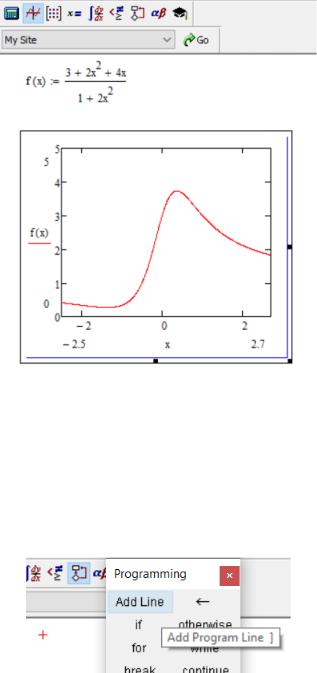
Рисунок 4.5- Решение
2) Построим график функции “g”:
Для начала запишем функцию. Чтобы записать функцию, которая задана системой, вызовем функцию Add Line во вкладке Programming на панели инструментов (рисунок 4.6).
Рисунок 4.6- Add line
И запишем функцию. Чтобы добавить ограничения такие как х>0, воспользуемся функцией if во вкладке Programming, о которой упоминалось выше и запишем нужные ограничения. После этого целкнем по пункту X-Y- Plot строки Graph меню Format. В появившемся окне настройки параметров изображения помечаем пункты Crossed и Equal Scales и щелкнем OK (рисунок 4.7).
26
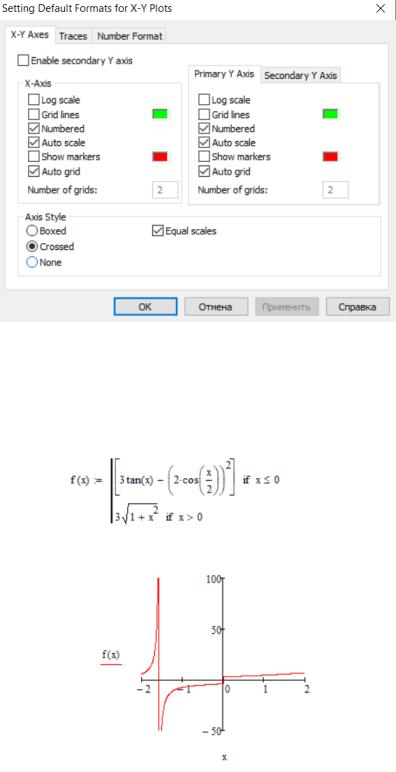
Рисунок 4.7- X-Y-Plot
И постоим график. В результате выполнения задания получим следующий результат (рисунок 4.8):
Рисунок 4.8- График
2) Построим график функции “z”:
Строить этот график будем точно так же как и предыдущий. Результат построения приведен ниже (рисунок 4.9).
27

Рисунок 4.9- Результат построения графика “z”
28
Список использованных источников
1.Руководство пользователя MathCAD: [Электронный ресурс] / Режим доступа: http://www.scribd.com/doc/3239532/MathCAD-14-Users-Guide.
2.Введение в Microsoft Excel: [Электронный ресурс] / Режим доступа: https://works.doklad.ru/view/9H-LS9E54zs.html
3.Введение в MathCAD: [Электронный ресурс] / Режим доступа: http://www.math.mrsu.ru/text/courses/mcad/vvedenie.htm
4.Алексеев, В. Ф. Прикладные системы обработки данных. Методические указания по выполнению контрольной работы для студентов заочной формы обучения специальности 1-40 01 02 Информационные системы и технологии [Электронный ресурс] / Введение [Текст] / В. Ф. Алексеев – Мн.: БГУИР, 2011. – 35.: ил.
/Режим доступа: https://www.bsuir.by/m/12_100229_1_70720.pdf
29
